文章詳情頁
Win10 20H2系統如何查看系統屬性?
瀏覽:93日期:2022-08-12 18:18:38
現在已經有很多人都開始使用Win10系統,Win10系統也經常進行更新,有些用戶更新了去年推出的Win10 20H2版本后不知道該如何查看電腦的系統信息了。今天小編就來分享一下Win10系統查看系統信息的方法!
操作步驟:
方法一:控制面板中打開
搜索控制面板打開,然后把查看方式設置為大圖標,此時可以看到系統,右鍵點擊打開就可以了。
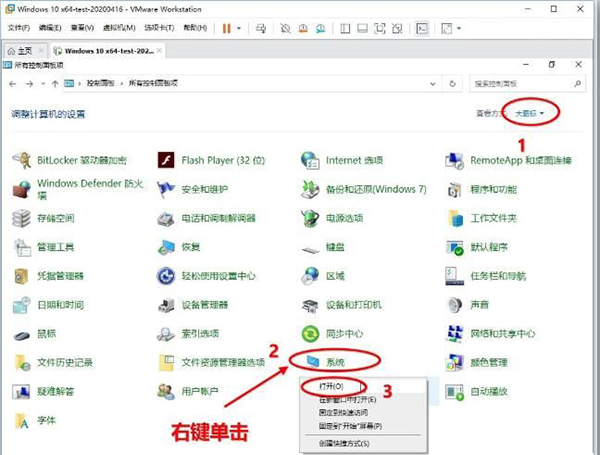
方法二:通過右鍵單擊資源管理器下方空白區域,選【屬性】找出來。

方法三:徹底回復舊的系統信息界面
(注意:此方法會造成【開始】菜單的【主題感知】功能失效(20H2的新功能),對于喜歡【主題感知】這個新功能的用戶慎重優化此項。對于做了開始菜單仿WIN7優化的用戶,沒有任何影響。)
1、打開注冊表,然后找到以下路徑:HKEY_LOCAL_MACHINESYSTEMControlSet001ControlFeatureManagementOverrides02093230218。
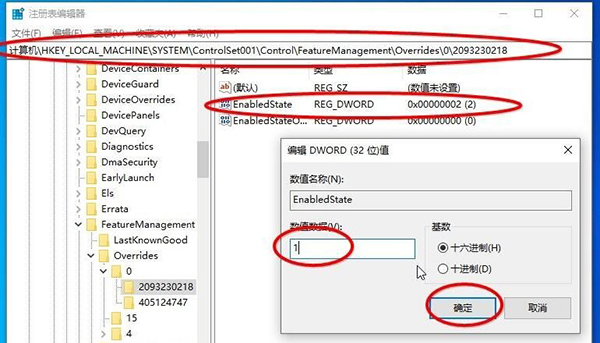
2、然后將EnabledState的值改為1。
不過,由于權限不足,我們是無法正常修改的。
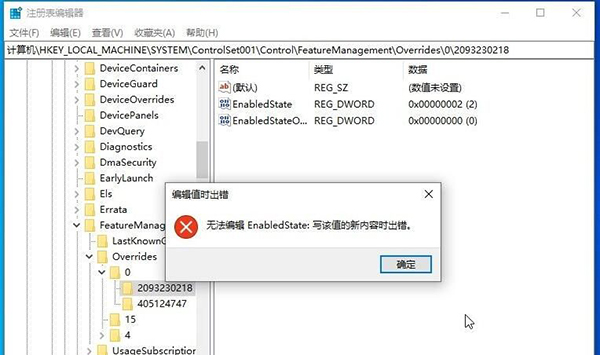
修改權限之后這時就可以成功的將EnabledState值改為1了。
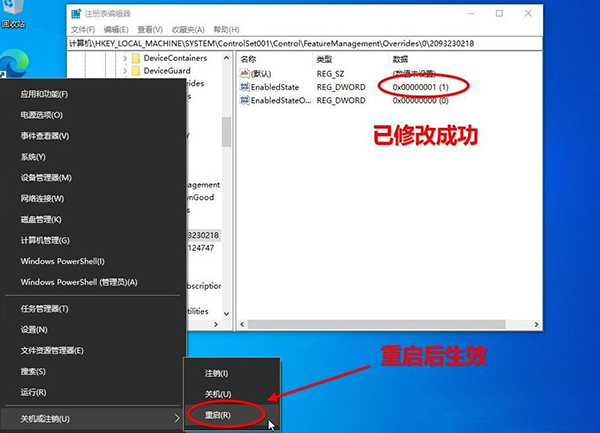
修改成功后,必須要重啟電腦才能生效。重啟后再執行右鍵單擊【此電腦】,選【屬性】,熟悉的系統屬性界面又回來了。
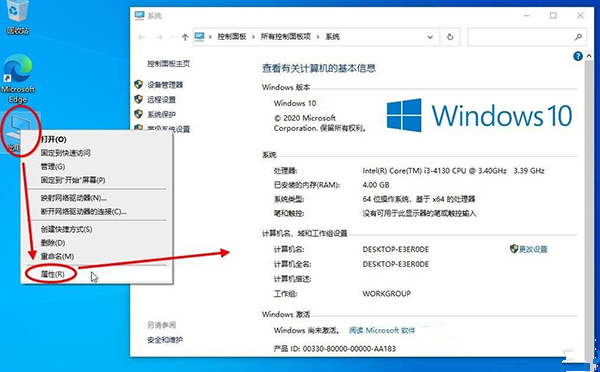
總結:大家可以通過控制面板或者資源管理器來進行查看系統信息,或者按照以上方法通過修改注冊表來恢復舊版系統信息界面!
相關文章:
排行榜
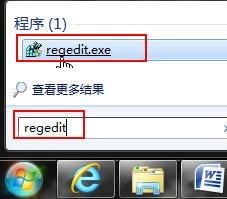
 網公網安備
網公網安備